您好,登錄后才能下訂單哦!
您好,登錄后才能下訂單哦!
首先需要搭建好docker環境的linux系統,這個教程多如牛毛,在此不再贅述。
然后編寫一個dockerfile來生成一個鏡像,dockerfile其實就是一系列命令的集合,有點像windows的批處理文件,
搭建Jenkins構建環境需要安裝jdk、maven、tomcat、jenkins,另外還安裝了GIT,用來構建GIT來源的代碼,內容如下:
FROM centos:7 # author info MAINTAINER xulijian 514045152@qq.com # install wget to download files RUN yum install wget -y # install git RUN yum install git -y RUN cd /opt # download jdk RUN wget --no-check-certificate --no-cookies --header "Cookie: oraclelicense=accept-securebackup-cookie" http://download.oracle.com/otn-pub/java/jdk/8u131-b11/d54c1d3a095b4ff2b6607d096fa80163/jdk-8u131-linux-x64.tar.gz # download maven RUN wget http://mirrors.hust.edu.cn/apache/maven/maven-3/3.5.0/binaries/apache-maven-3.5.0-bin.tar.gz # download tomcat RUN wget http://mirrors.hust.edu.cn/apache/tomcat/tomcat-8/v8.5.15/bin/apache-tomcat-8.5.15.tar.gz # unzip jdk RUN tar -xvf jdk-8u131-linux-x64.tar.gz -C /opt/ # unzip maven RUN tar -xvf apache-maven-3.5.0-bin.tar.gz -C /opt/ # unzip tomcat RUN tar -xvf apache-tomcat-8.5.14.tar.gz -C /opt # set environment ENV JAVA_HOME /opt/jdk1.8.0_131 ENV MAVEN_HOME /opt/apache-maven-3.5.0 ENV CLASSPATH .:$JAVA_HOME/jre/lib/rt.jar:$JAVA_HOME/lib/dt.jar:$JAVA_HOME/lib/tools.jar ENV PATH $JAVA_HOME/bin:$MAVEN_HOME/bin:$PATH # download jenkins RUN wget -P /opt/apache-tomcat-8.5.14/webapps http://mirrors.tuna.tsinghua.edu.cn/jenkins/war-stable/2.46.2/jenkins.war # startup tomcat CMD /opt/apache-tomcat-8.5.14/bin/catalina.sh run # expose memcached port EXPOSE 8080
然后執行構建命令
docker build -t liuge1988/jenkins:base -f /opt/test/dockerfile /opt/test
-t 要生成的鏡像, user/repo:tag
-f dockerfile文件所在路徑
/opt/test 可以是任意目錄,要同步拷貝到新生成鏡像的目錄,用于初始化目錄內容
執行完成之后,查看鏡像是否正確生成。
docker images | grep Jenkins
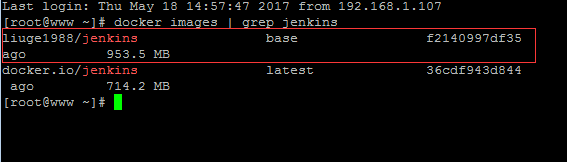
鏡像生成之后,可以將鏡像存儲到docker hub, 以后要用的時候直接從docker hub上拉取下拉就好了
上傳到docker hub,需要注冊一個docker hub賬號, 鍵入命令
docker login
根據提示輸入用戶名和密碼,如果提示login success,則已經登錄成功。
然后執行推送命令,將鏡像上傳到docker hub
docker push user/repo:tag
user/repo:tag 用戶/倉庫:鏡像標簽,如liuge1988/jenkins:base
生成鏡像之后,就可以用此鏡像啟動一個具體的容器了。
docker run -d -i -t --name jenkins_procloud -p 8308:8080 liuge1988/jenkins:base
啟動完成之后,執行命令查看容器是否運行成功。
docker images | grep Jenkins

容器其實就是一個輕量的linux,進入容器后跟linux系統是一樣的,如果想進入容器,進行一些操作,可以執行以下命令。
docker exec -it containerId /bin/bash

要退出容器輸入exit或Ctrl + D 就可以了。
進入tomcat的bin目錄,啟動tomcat

啟動好tomcat之后就可以通過 主機ip:端口/jenkins 來訪問jenkins了。
http://192.168.1.111:8308/jenkins
以上就是本文的全部內容,希望對大家的學習有所幫助,也希望大家多多支持億速云。
免責聲明:本站發布的內容(圖片、視頻和文字)以原創、轉載和分享為主,文章觀點不代表本網站立場,如果涉及侵權請聯系站長郵箱:is@yisu.com進行舉報,并提供相關證據,一經查實,將立刻刪除涉嫌侵權內容。